動画編集用のコントローラー(左手デバイス)「Loupedeck」と「Stream Deck」の違いが分かりません。

このような声にお応えして参考となる記事をご用意しました。
こちらの記事では動画編集や動画配信などのコントローラーである「Loupedeck」と「Stream Deck」を徹底比較しています。
記事の内容を見ていただくだけで自分に合ったコントローラーが分かりますよ。
私はパソコン歴25年以上+動画編集歴10年以上。
左手デバイスのおかげで、動画編集にかかる時間を短縮することができました。
動画編集などのコントローラーは自分に合ったものを選ばないと逆に効率が悪くなります。
こちらの記事で詳しく紹介しますので、ぜひ参考にしてくださいね。
今回は特に違いが分かりにくいLoupedeck製品の「Loupedeck Live」とElgato製品の「Stream Deck+」を徹底比較しました。

この記事で分かること
- Loupedeck LiveとStream Deck+の比較
- Loupedeck Liveを使うとできること
- Stream Deck+を使うとできること など
こちらがLoupedeckで一番売れ筋のLiveです。

こちらがElgatoで一番売れ筋のStream Deck+です。

LoupedeckとStream Deckを比較したまとめ
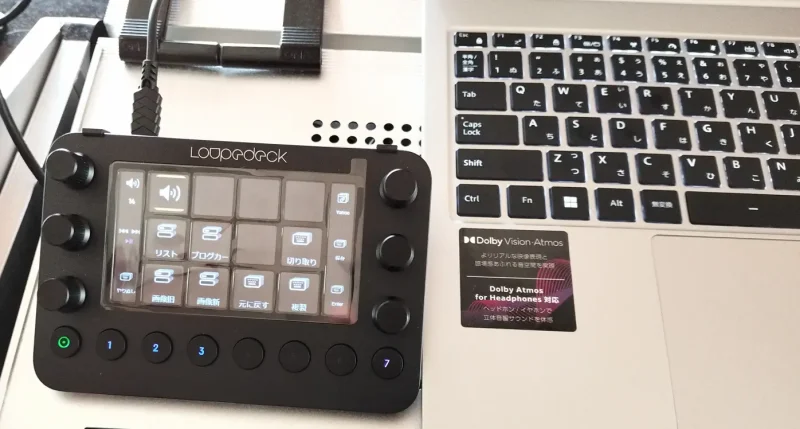
⇧Loupedeck Live
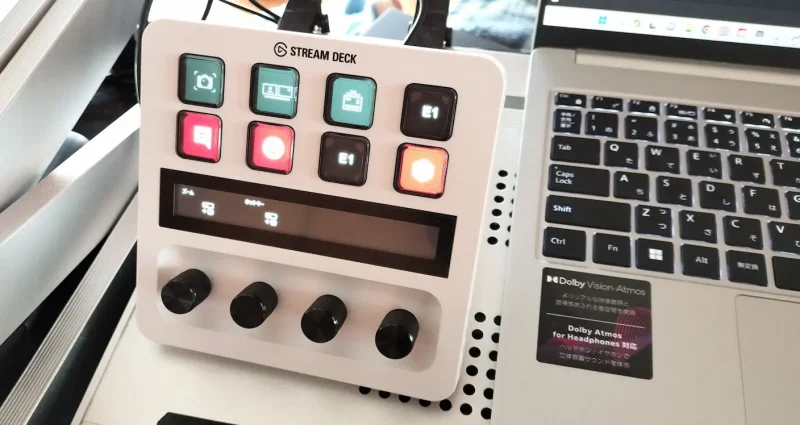
⇧Stream Deck+
「Loupedeck」も「Stream Deck」もボタンやダイヤルが付いているコントローラー(左手デバイス)です。
どちらを選ぶか迷うかと思いますが
- 基本的にLoupedeckがおすすめ
- 動画編集がメインなら間違いなくLoupedeckがおすすめ
- 動画配信がメインならStream Deckを選ぶのもあり
- Loupedeckは動画編集も動画配信も可能
- Stream Deck+では動画編集作業もできないことは無いが使いにくい
- 迷ったらLoupedeckがおすすめ
という選び方で間違いありません。
Loupedeckの方ができることが多く、使い勝手も抜群に良いです。

Loupedeck LiveとStream Deck+を徹底比較10選
| 製品外観 | 定価 (税込み) | 公式サイト 販売サイト | 主な用途 | 対応ソフト | ボタン数 | ダイヤル数 | 登録できる ショートカットキー数 | システム要件 | サイズ | 重量 | カラー | 接続方式 |
|---|---|---|---|---|---|---|---|---|---|---|---|---|
 Loupedeck Live | 39,600円 | Amazon | 本格的な動画編集 動画配信 PC操作全般 など | Adobe After Effects Adobe Illustrator Adobe Photoshop Adobe Premiere Pro Final Cut Pro X DaVinci Resolve OBS Studio YouTube Twitch など | 8 | 6 | 最大 108 | Windows10以降 Mac10.15以降 | 幅15cm x 奥行11cm x 高さ3cm | 230g | 1種類 (ブラック) | 着脱式 USBケーブル |
 Stream Deck+ | 32,980円 | Amazon | 本格的な動画配信 簡単な動画編集 PC操作全般 など | OBS Studio YouTube Twitch など | 8 | 4 | 最大 160 | Windows10以降 Mac10.15以降 | 14cm×奥行13.8cm×高さ11.0cm | 465g | 2種類 (ブラック/ホワイト) | 着脱式 USBケーブル |
それぞれ一番売れ筋な商品で比較しました。

以下の点についてさらに詳しく比較します。
⇧各項目をタップすると、それぞれの詳細に飛びます。
以下で順番に詳しく解説します。

①価格の比較
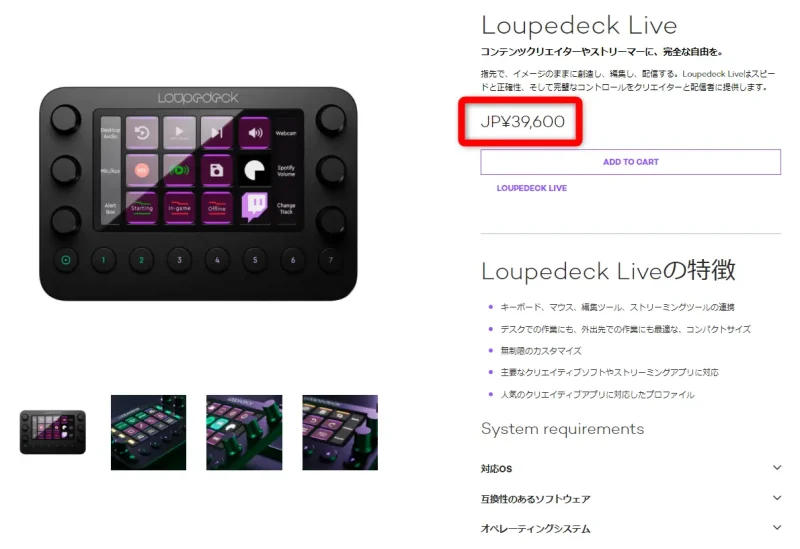
⇧Loupedeck Liveの公式価格は39,600円。(アマゾン価格も同じ)
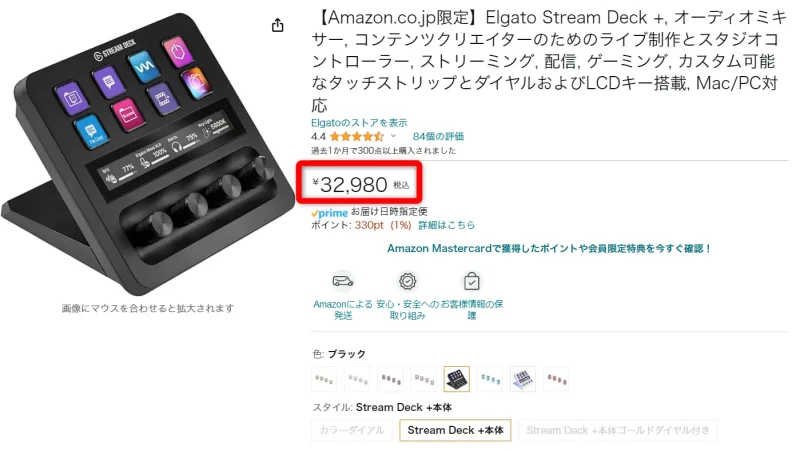
⇧Stream Deckのアマゾン価格は32,980円。
Loupedeckの製品は公式でもアマゾンなどでも購入できますが、保証期間が長い公式サイトがおすすめです。Stream Deckはアマゾンなどでしか購入できません。

Loupedeck LiveとStream Deck+の価格を比較しました。
- Loupedeck Liveの価格は39,600円
- Stream Deck+の価格は32,980円
Loupedeck Liveの価格が約7,000円高いです。
セール価格も比較しました。
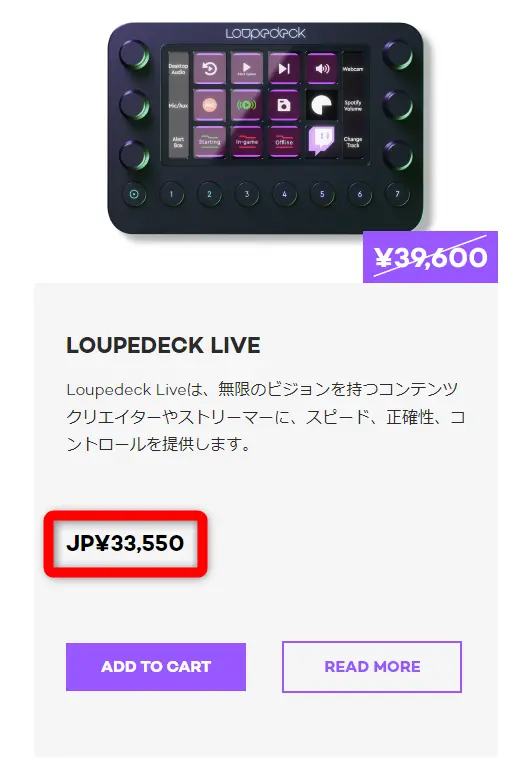
⇧Loupedeckのセール価格は33,550円。
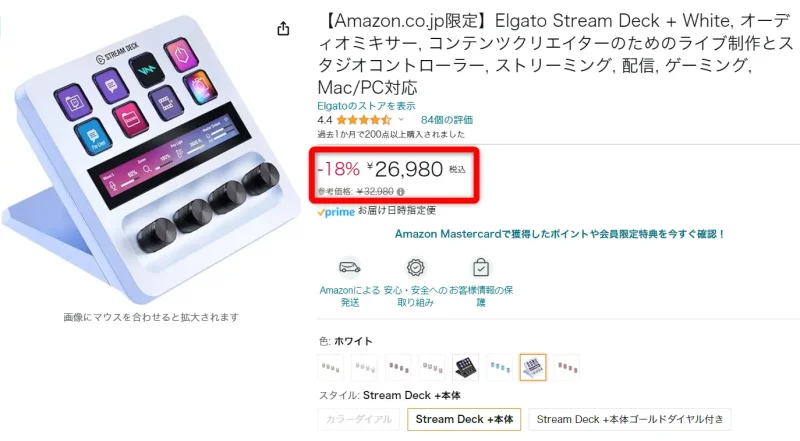
⇧Stream Deckは色や在庫によって価格が変わる。
Loupedeck Liveの方が比較的高くなる傾向ですが、安いという理由だけでStream Deck+を購入すると後悔するので注意しましょう。

②主な用途の比較
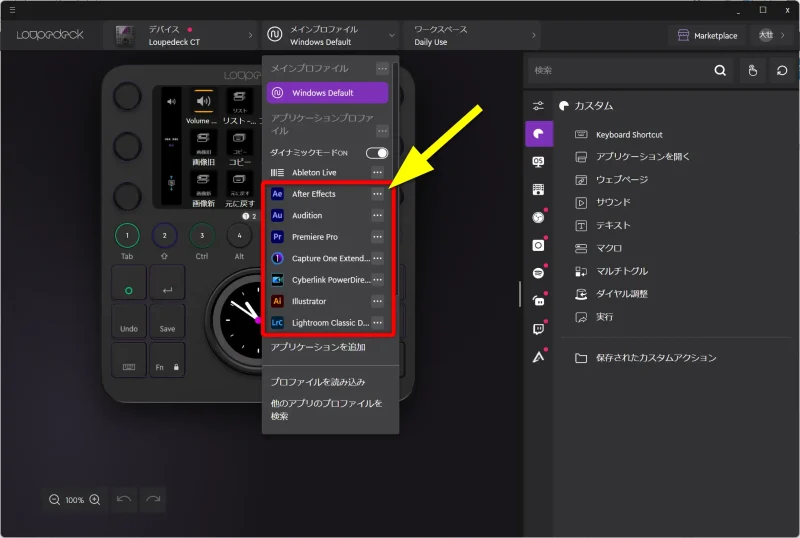
⇧Loupedeck LiveはAdobeの動画編集ソフトがメインで使える。
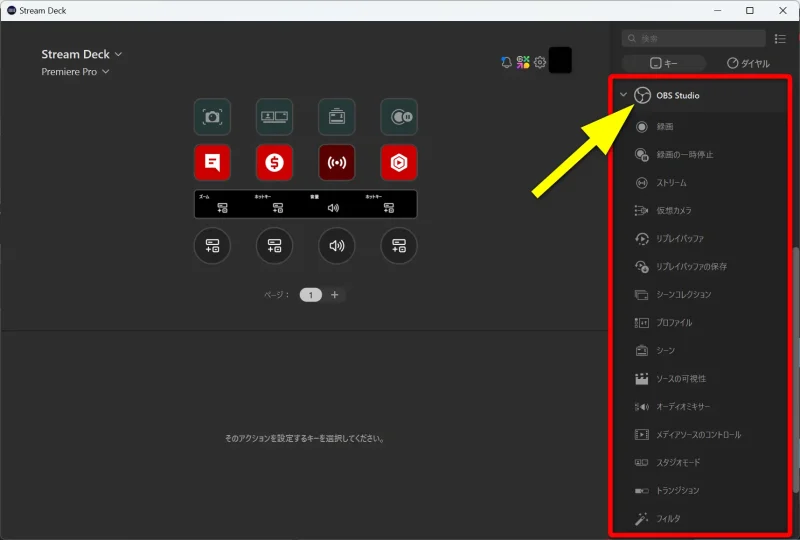
⇧Stream Deck+はOBS Studioなどの動画配信ソフトがメインで使える。
主にどんな用途に使えるのか比較しました。
- Loupedeck LiveはPremiere Proなどの本格的な動画編集ソフトの設定(プロファイル)が使える
- Stream Deck+はYouTubeやOBSなどの本格的な動画配信ソフトの設定(プロファイル)が使える
自分の目的に合ったコントローラーを選択しましょう。

③ボタンやダイヤル数の比較

⇧Loupedeck Liveの方がダイヤル数が多い。
ボタンやダイヤルの数を比較しました。
ボタンの数は同じですが、ダイヤルの数はLoupedeck Liveの方が多いです。
④登録できるショートカットキー数の比較
登録できるショートカットキーなどの数を比較しました。
単純に、登録できるショートカットキーの数はStream Deck+の方が多いです。
- Loupedeck Liveは最大108
- Stream Deck+は最大160
とにかく登録できるボタン数が多い方が良いという方はStream Deck+がおすすめです。
多いから良いという訳では無いですが、一つの判断基準になります。

Loupedeck Liveでショートカットキーなどを登録できる数。
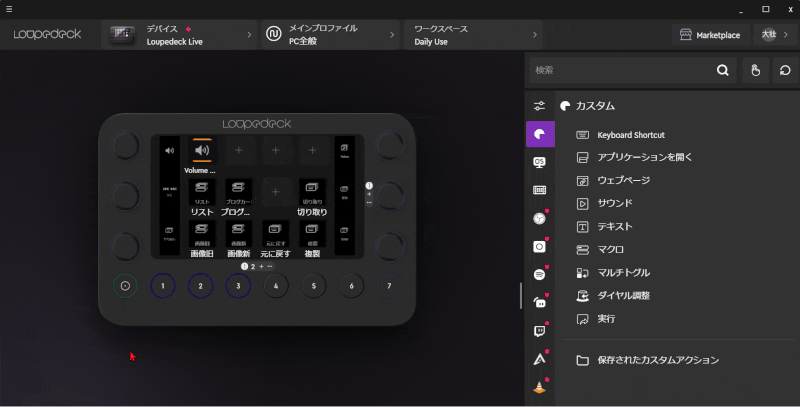
⇧各ボタンにそれぞれ12個のショートカットキーなどを登録可能。(8ボタン×12個=96)
ダイヤルも合わせると最大108まで登録できます。

Stream Deck+でショートカットキーを登録できる数。
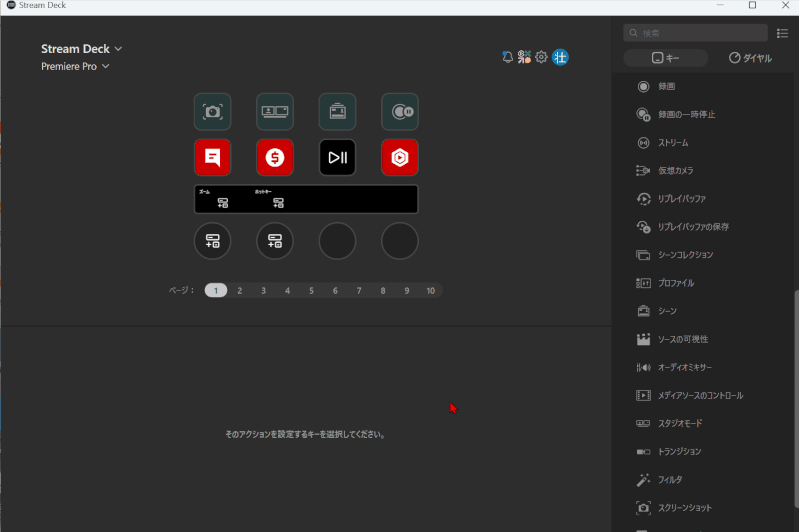
⇧Stream Deck+では10ページまでショートカットキーなどを登録できる。(8ボタン×10ページ=80)
ダイヤルも合わせると最大160まで登録できます。

⑤対応ソフトの比較
対応ソフトはLoupedeckが圧倒的に多いです。

対応ソフトを比較しました。
基本的に両方とも全てのソフトに対応しており、使えないソフトは無いです。
ただし、
- あらかじめソフトごとに登録された設定(プロファイル)
- あらかじめソフトごとに登録されたプログラム(プラグイン)
はLoupedeckの方が多いです。
また、LoupedeckもStream Deckもプロファイルやプラグインが無いソフトは自分で設定が必要なので注意しましょう。
Stream Deckで使えるプラグインもたくさんありますが、動画編集用が無い+実践的でないのが多いので残念です。

⑥サイズと重量の比較

⇧Stream Deck+の方が大きい。
Loupedeck LiveとStream Deck+のサイズと重量を比較しました。
サイズも重量もStream Deck+はデカく、Loupedeck Liveの方がコンパクトです。
作業スペースが狭い人はLoupedeckを選びましょう。

⑦色の比較
Stream Deck+はダイヤルの色にも種類があります。

Loupedeck Liveは黒色のみです。

本体色を比較しました。
- Loupedeck Liveはブラックのみ
- Stream Deck+はブラックとホワイトの2種類がある
どうしても白色にこだわる人はStream Deck+一択です。

⑧接続方法の比較

⇧Loupedeck Liveの背面画像。

⇧Stream Deck+の背面画像。
Loupedeck LiveとStream Deck+の接続方法を比較しました。
両方とも有線(USBケーブルタイプC to A)での接続になります。
- 公式サイトページで専用のソフト(アプリ)をダウンロード・インストールする
- 付属の有線ケーブルでパソコンと接続する
- ソフトを起動して設定する
という流れも基本的に同じです。
いずれも接続するのはスムーズにできました。

⑨設定方法の比較
LoupedeckとStream Deckの設定方法を比較しました。
- Loupedeck LiveはあらかじめPremiere Proなどが設定されているのですぐに使える
- Stream Deck+は設定が登録されていないので自分でプロファイルやプラグインをインストールする必要がある
という特徴があります。
すぐに動画編集などで使いたい人はLoupedeckがおすすめです。以下でもう少し詳しく解説します。

- Loupedeck Liveの場合の設定方法
- Loupedeck Liveの設定方法を簡単に紹介します。
デバイスからLoupedeck Liveを選択します。
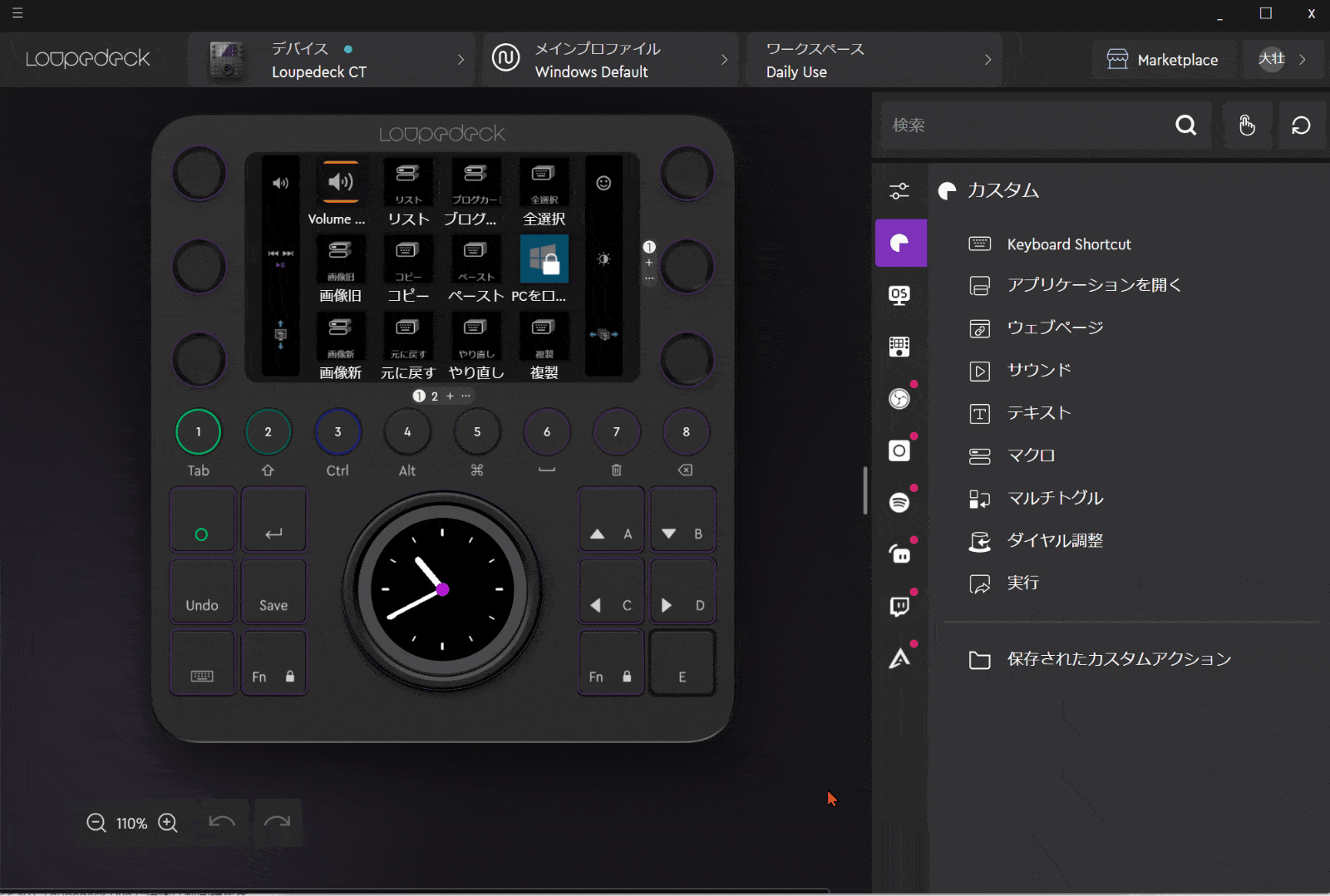
⇧上部タブからLoupedeck Liveを選択。
Loupedeck Liveには既に設定されているプロファイルがあるので選択するだけ。
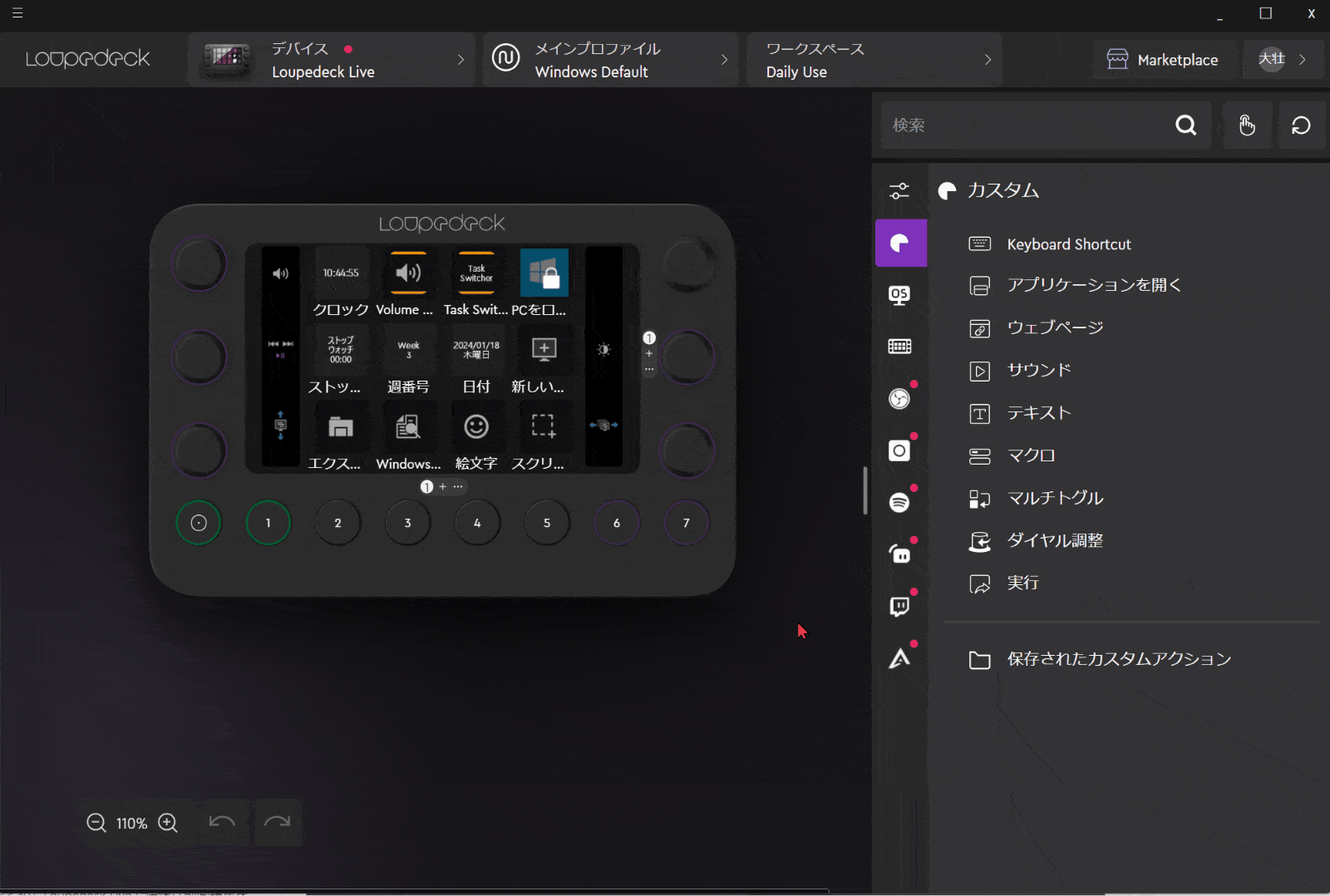
⇧画面上部メインプロファイルから、例えばPremiere Proを選択。
各種ボタンにはショートカットキーなどがすでに登録してあります。
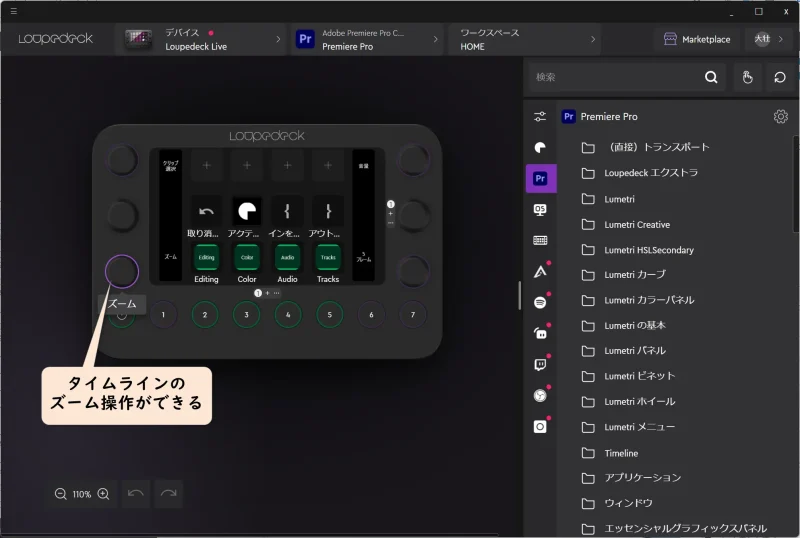
⇧例えば左下のダイヤルにはタイムラインのズーム操作が登録してある。
特に何も登録しなくてもすぐに使えます。

- Stream Deck+の場合の設定方法
- Stream Deck+の設定方法を簡単に紹介します。
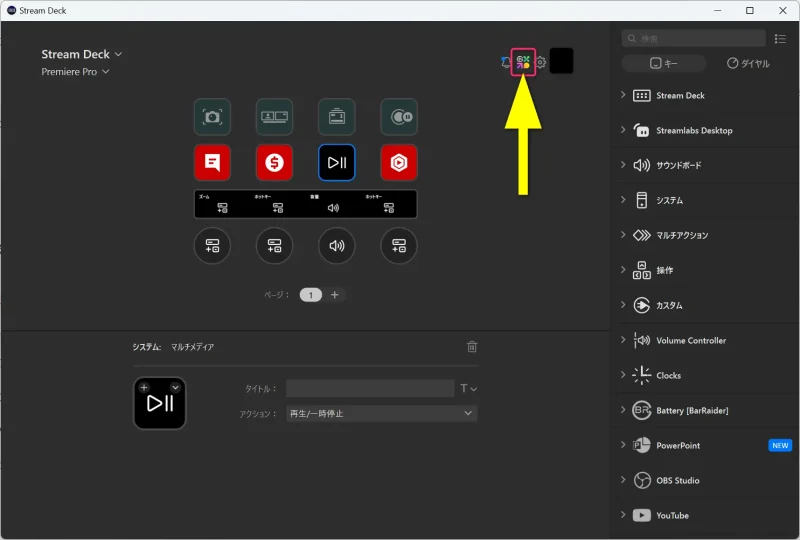
⇧公式サイトから設定のダウンロード・インストールが必須。
Stream Deck+では各種ソフトの設定が登録されていないので
- 自分でショートカットキーなどを手動で登録する
- 公式サイトでプラグインをダウンロード・インストールする
のいずれかが必要です。
また、Stream Deckでは
- Premiere Proを始めとした動画編集用のプラグインが無い
- 自分でショートカットキーを1個ずつ登録する必要がある
- マウスホイール操作は登録できない
といったデメリットがあるので注意しましょう。
動画編集メインで使うならLoupedeckを選びましょう。

⑩使い方や使い勝手の比較

⇧Loupedeck Liveのスタンドは取り外しできますが、Stream Deck+のスタンドは取り外しできません。
Loupedeck Liveの方が操作しやすい角度です。

使い勝手はどちらが優れているか比較しました。
- Loupedeck Liveは動画編集用に作られているので大幅な作業の時短ができる
- Stream Deck+は動画配信用に作られているので作業時短は少ししか期待できない
操作のしやすさはLoupedeckが圧倒的に有利です。

Stream DeckよりLoupedeckがおすすめ
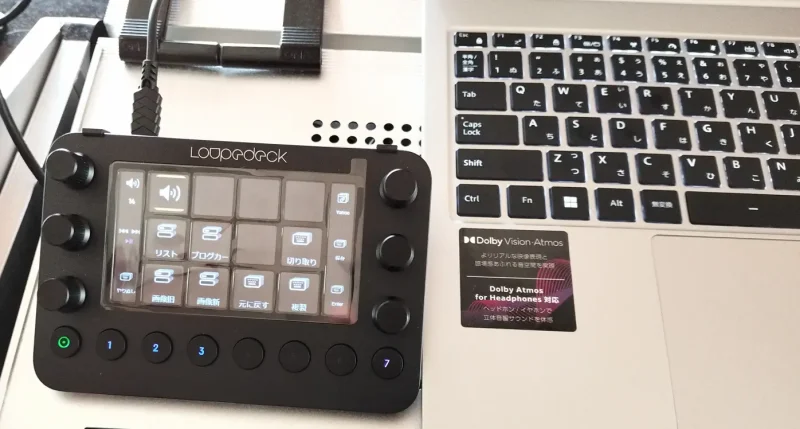
⇧Loupedeck Live
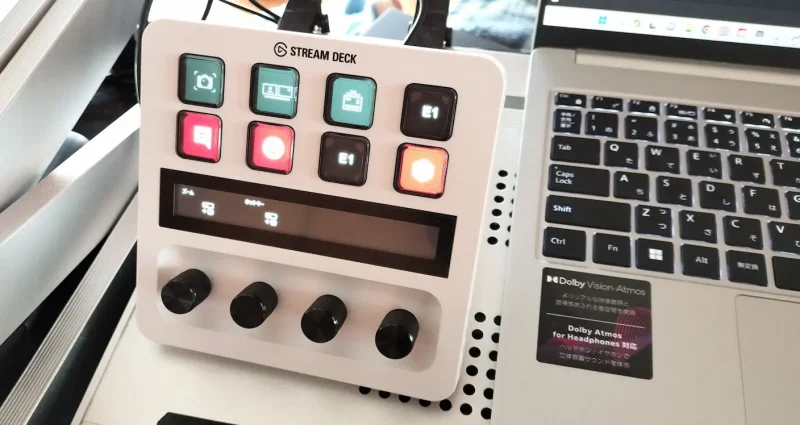
⇧Stream Deck+
ここまでにLoupedeckとStream Deckを徹底比較しました。
それでも迷う方はLoupedeckを選びましょう。
なぜなら
- 本格的な動画編集作業ができる
- 動画配信操作も可能
- 液晶ディスプレイ付きで分かりやすい
- 操作がしやすい形状
- Stream Deckで使える機能のほとんどはLoupedeckでも可能
というのが理由です。
迷ったらLoupedeckという選び方で間違いありません。
Loupedeckの方ができることが多く、使い勝手も抜群に良いです。

Loupedeck Liveの価格は?どこで買うのがおすすめ?
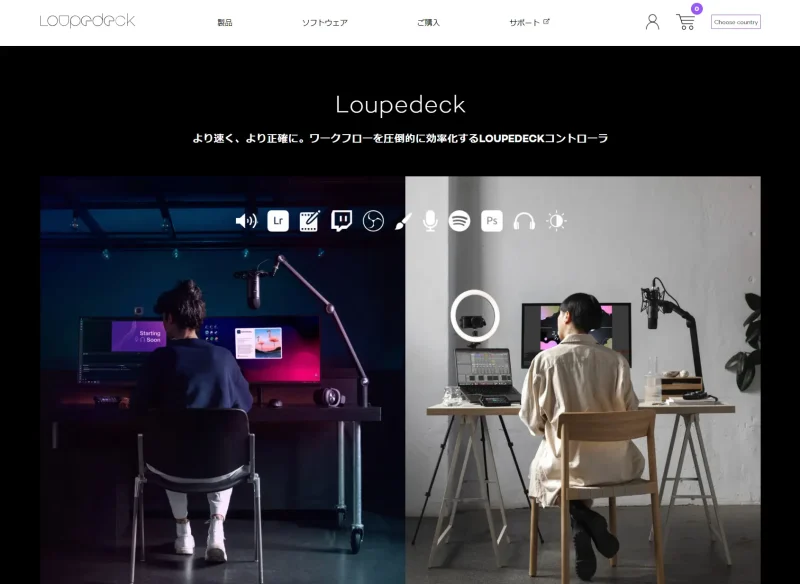
⇧出典:Loupedeck
Loupedeck Liveは基本的にアマゾンで買うのがおすすめです。
なぜなら
- 30日間全額返金保証付き
- 送料無料
- セール価格で買えることもある
などのメリットがあるからです。
公式サイトだと住所によっては配送の対象外であるなど面倒なことが多いのでアマゾンがおすすめです。

LoupedeckとStream Deckの比較に関してのQ&A

LoupedekとStream Deckの比較に関連してよくある質問と解決法は以下のとおりです。
⇧各項目をタップすると、それぞれの詳細に飛びます。
皆様から特に質問が多い事項を取り上げました。
順番に解説します。

①Stream Deckで何ができますか?
Stream Deckでは
- OBS StudioやYouTubeなどの動画配信操作で使う
- ショートカットキーを登録して動画編集ソフトやPC全般の操作で使う
- あらかじめ登録したテキストをワンボタンで入力する
- あらかじめ登録したWEBサイトをワンボタンで開く
- 音楽再生ソフトなどで再生・一時停止・音量調整などをワンボタンで操作する
などを始めとした作業の時短化だけでなく、
- CPU使用率の表示
- PC上に表示されている色の表示
- YouTubeチャンネル登録者数を常時表示
など、特殊な使い方も可能です。
動画編集以外の用途で使いたい場合や少し変わった使い方をしたい人はStream Deck+がおすすめです。

Stream Deckを使うとできることは以下の記事で詳しく解説していますのでご覧下さい。
https://soho-biyori.com/streamdeck-nanigadekiru②Stream Deckは配信以外でも使える?
Stream Deckは動画配信だけでなく
- PC操作全般
- WordやExcel
- 簡単な動画編集
などの操作にも使えます。
ただし、マウスホイール操作のショートカットキー登録ができないなどのデメリットも有り。
動画編集で使う場合はLoupedeckがおすすめです。
③Stream Deckはいらない?
Stream Deckはいらないという声が比較的多いです。
- 動画配信がメイン
- 登録できるショートカットキーの数が多い方が良い
- 少し変わった使い方を試したい
という方にはStream Deckがおすすめですが、基本的にはLoupedeckの方ができることが多いです。
LoupedeckとStream Deckの違いを理解しよう

以上、LoupedeckとStream Deckの比較を解説しました。
再度確認です。
- 基本的にLoupedeckの方ができることが多い
- 動画編集作業がメインならLoupedeck一択
- 動画配信がメインならStream Deckを選ぶのもあり
自分に合った左手デバイスを購入して快適なパソコンライフを始めよう。
\ よかったらシェアしてね/





